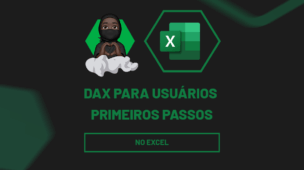Em algum momento já recebemos um documento em PDF com planilhas, nas quais, queríamos editá-las no Excel.
Afinal, com o Excel conseguimos manipular melhor as informações e realizar análise de dados mais precisas, já que o PDF tem o intuito de manter a formatação original, não facilitando na hora de realizar alterações.
Portanto, utilizar o ChatGPT para conversão de arquivos e/ou solicitar apoio nessa demanda, pode ser bastante útil no seu dia a dia.
Mas, é sempre importante lembrar que é necessário ter um conhecimento básico em Excel para entender e aplicar os conceitos sugeridos pelo o ChatGPT.
Baixe o documento Word (.docx) de Controle de Vendas Semanal para Praticar esta Aula:
Sendo assim, considerando a aula abaixo, traremos um guia de como converter um arquivo em PDF para Excel com a ajuda do ChatGPT.
Como Converter um PDF em Excel com ChatGPT
Veja que no exemplo de hoje, temos um arquivo em PDF que contém o controle de vendas semanal.
Onde há a data, descrição do serviço, sua categoria, o valor, o vencimento e seu status, se está pago ou pendente.
Controle de Vendas Semanal
No caso, gostaríamos de converter esse arquivo em PDF para Excel e acrescentar mais dados e/ou alterar informações.
Para isso, solicitaremos o auxílio do ChatGPT.
Primeiramente acesse a IA, na caixa de perguntas logo abaixo, descreva seu problema:
“Oi, estou numa situação complicada que talvez você consiga me ajudar. Já tentei alguns sites, mas o resultado não fico bom.
Preciso converter um documento em PDF para o Excel para que eu consiga fazer meus relatórios. Pode me ajudar?
Se sim, diga “Ok, estou pronto.”
Ao enviar o prompt acima com o ENTER do seu teclado, o ChatGPT irá informar que está configurado para essa demanda:

Agora, vá até a opção de anexo na caixa de perguntas, coloque o PDF e peça para que a IA encaminhe o arquivo como Excel.
“Vou lhe enviar o arquivo e quero que você me retorne em uma planilha de Excel.”
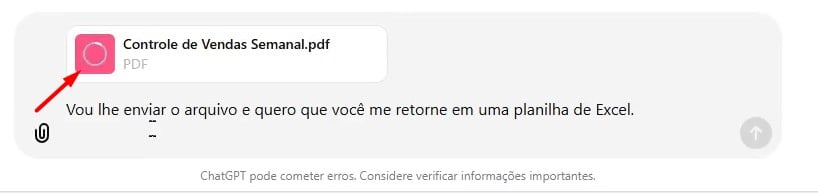
Depois, envie o anexo e prompt com o ENTER do teclado.
Veja que, além da tabela, o ChatGPT oferece o arquivo em Excel e para baixá-lo, clique nele:
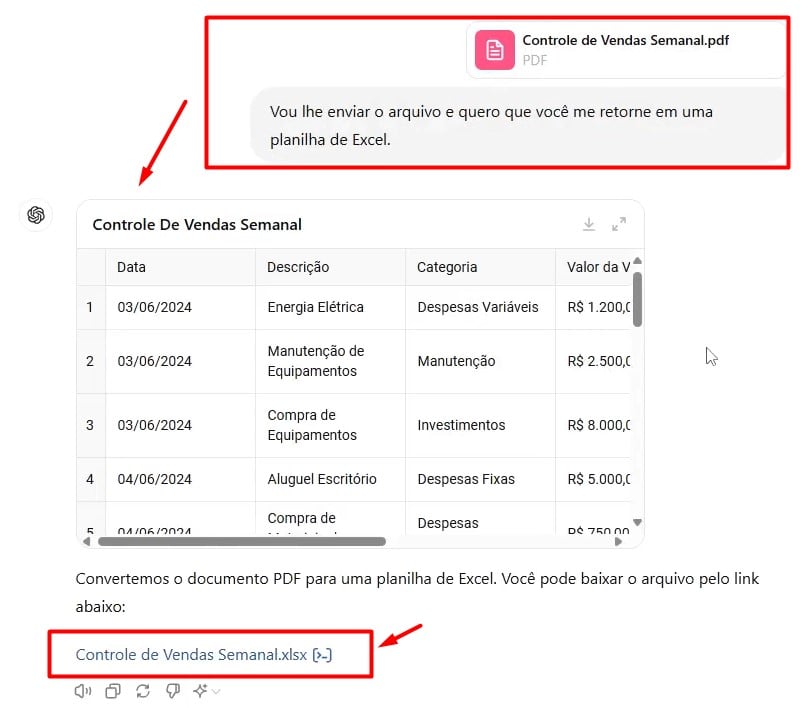
Depois de baixar o arquivo, abra ele para conferir se os dados estão conforme a sua necessidade.
Note que, ele realizou a conversão, mantendo as informações conforme os dados originais que estavam em PDF:
Repare que ao converter, a IA coloca as células em modo texto, mas, poderá ser alterado.
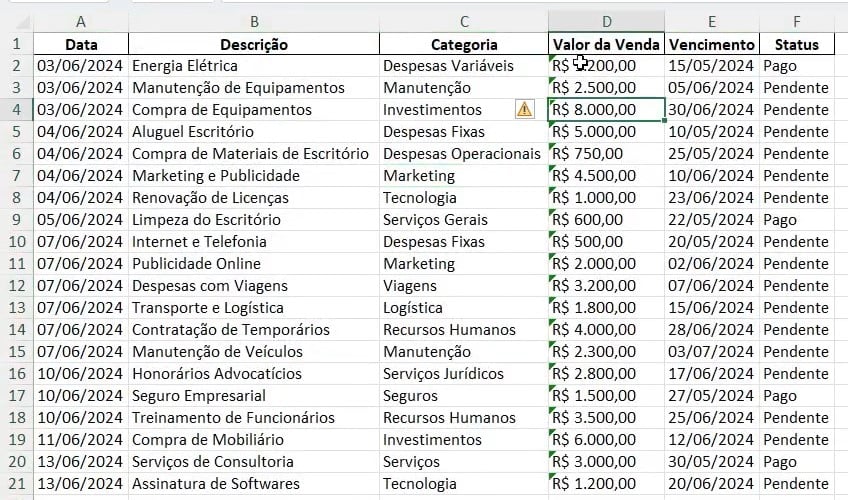
Agora, você poderá realizar os ajustes que desejar, desde criar uma tabela dinâmica, gráfico, aplicar funções e entre outros.
Lembrando que estamos usando a versão GPT-4o, que possibilita o envio de anexos no ChatGPT.
Portanto, usar o ChatGPT para converter arquivos, otimiza seu tempo de trabalho, já que esse processo consegue ser automatizado pela IA, deixando seu arquivo legível para análise.
Conheça o Nosso Curso de Excel Completo:
Quer aprender Excel do Básico ao Avançado, passando por Dashboards? Clique na imagem abaixo e saiba mais sobre este Curso de Excel Completo.
Aprenda Mais Sobre Excel:
- Como Saber o Dia da Semana POR EXTENSO no Excel Utilizando o ChatGPT
- Transformar JPG em Excel: Métodos e Ferramentas Eficazes
- Como Remover Duplicatas no Excel: Guia Passo a Passo
- Como Usar o Copilot para Criar Macros no Excel
- O ChatGPT Pode Analisar Dados no Excel
- Como Fazer Sequência de Números no Excel
- Pule Para o Último Item da Linha ou Coluna no Excel
- Como Resolver Erros de Referência no Excel Usando ChatGPT
- Integração Facilitada: Crie Listas no Excel e Importe para o SharePoint
- Criação de Gráficos Avançados: Como Fazer Gráfico com 3 Variáveis no Excel!






![SEGUNDO-EXERCICIO-DE-PROCV-NO-EXCEL-[NIVEL-BASICO] 2º Exercício de PROCV no Excel [Nível Básico]](https://ninjadoexcel.com.br/wp-content/uploads/2023/11/SEGUNDO-EXERCICIO-DE-PROCV-NO-EXCEL-NIVEL-BASICO-304x170.jpg)
![Copiar-Dados-de-Uma-Coluna-com-VBA-[Teste-de-VBA] Copiar Dados de Uma Coluna com VBA [Teste de VBA]](https://ninjadoexcel.com.br/wp-content/uploads/2023/03/Copiar-Dados-de-Uma-Coluna-com-VBA-Teste-de-VBA-304x170.jpg)